ChatGPT热度还没过去,更强大的AutoGPT就来了,它可以自主完成指定的任务,更加的智能化,理解能力更强,执行结果更加的符合预期。AutoGPT分析的数据来源是实时网络获取的,不像ChatGPT那样知识数据都是一两年以前的旧数据,所以AutoGPT的应用场景更加的丰富,执行结果也更加的准确,下面详细介绍一下AutoGPT的本地安装教程和使用方法以及AgentGPT的使用方法。
AutoGPT本地安装流程:
1. 安装 Git for Windows,官网地址:https://git-scm.com/download/win
git64位windows版下载直链:https://github.com/git-for-windows/git/releases/download/v2.40.0.windows.1/Git-2.40.0-64-bit.exe
2. 安装 Python,官网地址:www.python.org
3. 在D盘新建autogpt文件夹
4. 在 D:\autogpt文件夹上方地址栏输入CMD,回车,然后输入git clone https://github.com/Significant-Gravitas/Auto-GPT.git
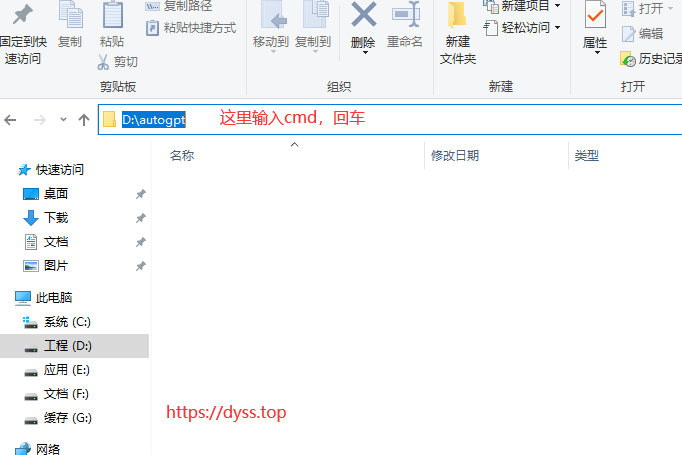
5. 在 D:\autogpt\Auto-GPT文件夹地址栏输入cmd,回车,进入命令提示符输入pip install -r requirements.txt
6. 打开网站Pinecone.io,注册账号,进入用户中心,创建一组API Key,随便起一个名字
7. 在D:\autogpt\Auto-GPT文件夹中找到,.env.template文件,删除.template,改为.env文件,右键点击用记事本打开
8. 把your-pinecone-api-key替换为Pinecone.io里刚才生成的API Key,把your-pinecone-region替换为刚才生成的Environment名
9. 进入platform.openai.com/account/api-keys,获取API Key.
10. 点击Create new secret key,复制API值,替换.env文件的your-openai-api-key
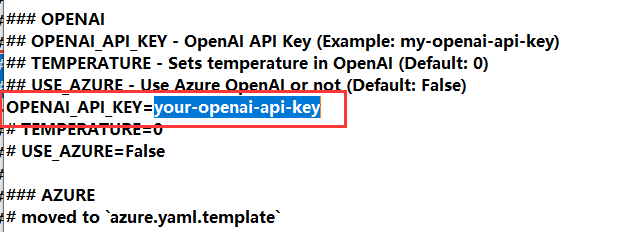
11. 保存文本文件。
12. 在命令提示符内输入python -m autogpt,运行auto GPT.
如果自己的电脑无法配置的话,可以体验在线版Auto-GPT,打开网址https://agentgpt.reworkd.ai/zh
在name后面输入框内给机器人起一个名字,在goal后面框内输入你的需求描述。这个是支持中文输入的,只是在输出的时候会输出英文结果,然后点击部署代理。程序就开始执行了,可以看到程序的执行过程,一边分析总结一边输出内容,它还自己细分出了几个小任务并分析,然后给你输出总结内容,非常的人性化,更加智能,输出总结的结果也更加的全面到位,如果看不懂英文可以点击右上角【导出】然后复制出来,粘贴到谷歌翻译里翻译成中文。
这是免费版的会有执行时间限制,在左侧【settings】设置里可以输入自己的openai key,执行时间就不会受限制了。

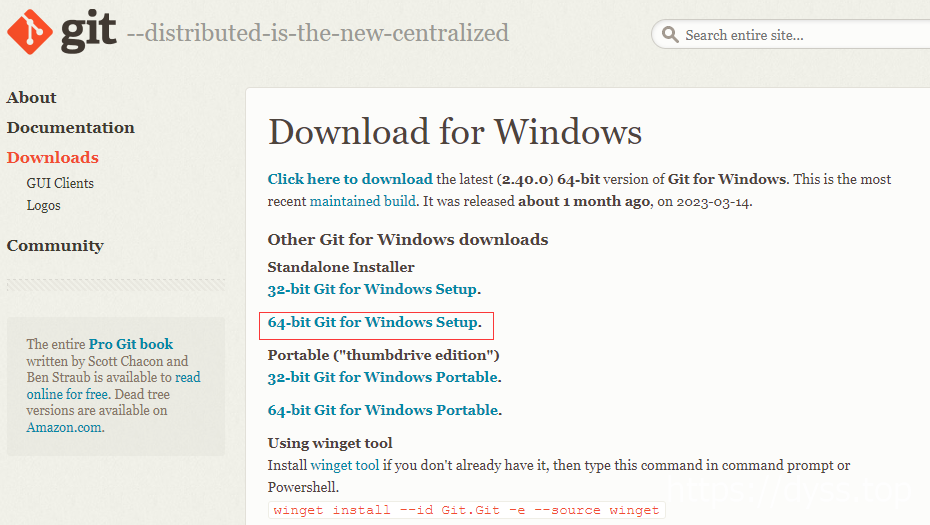
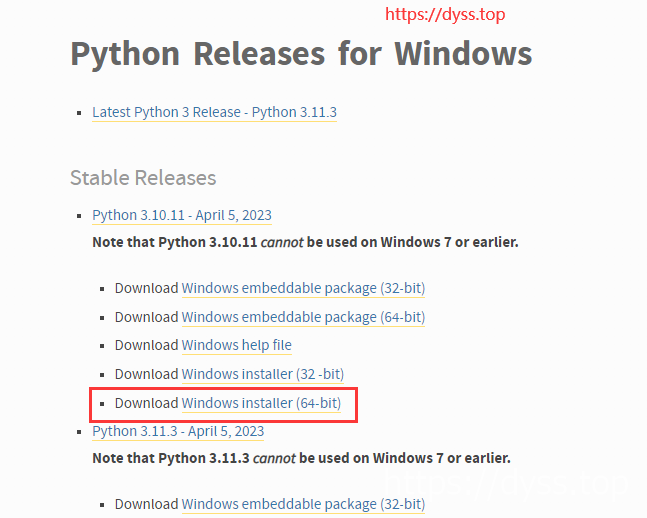
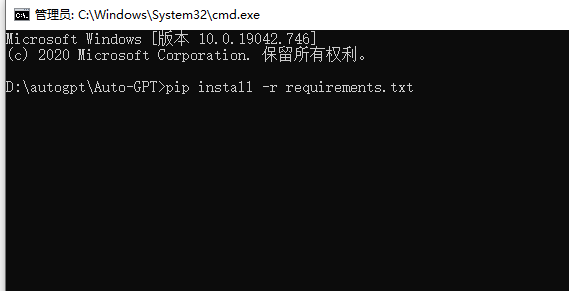
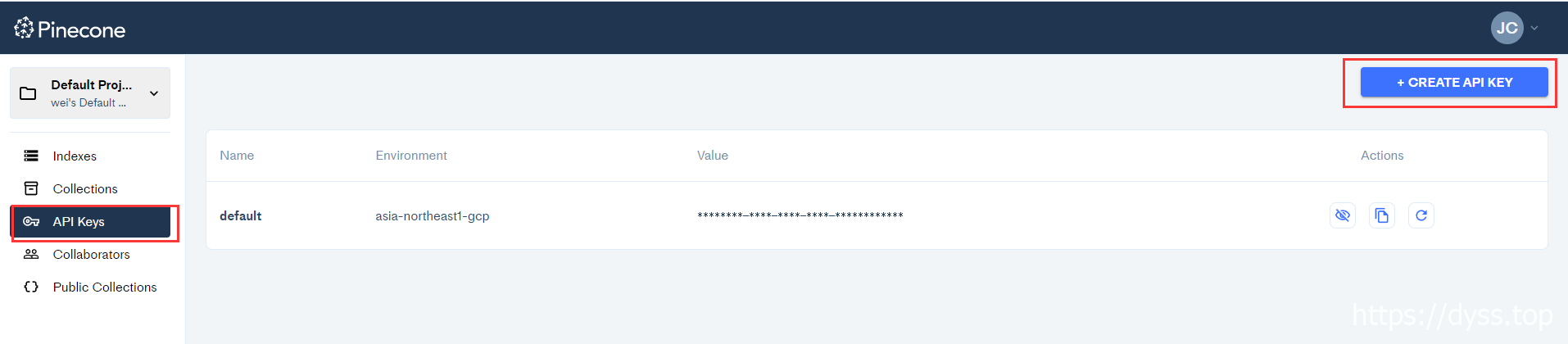
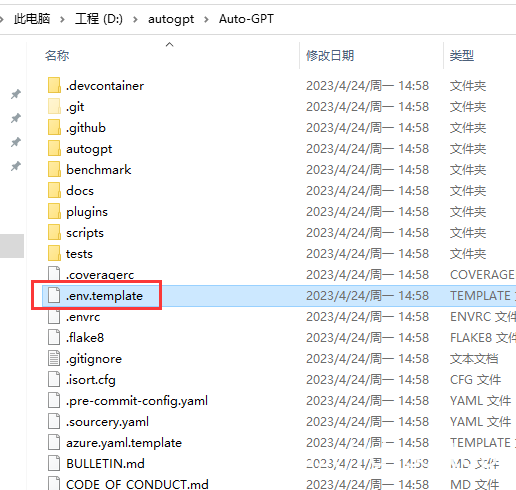
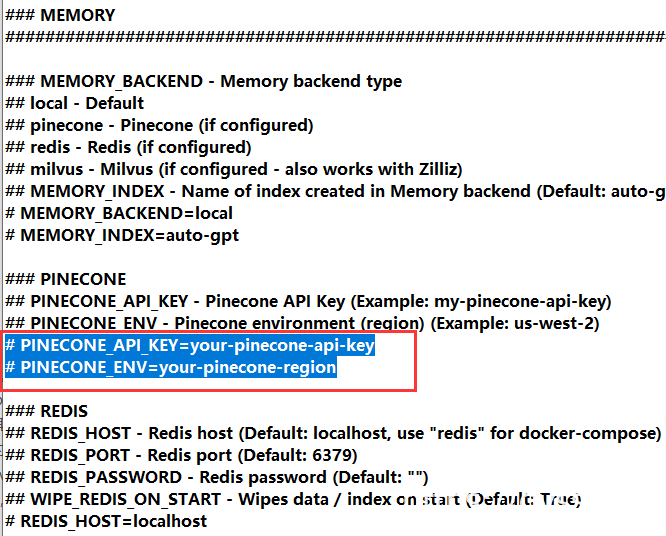
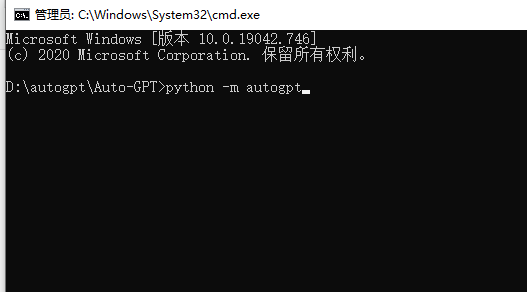
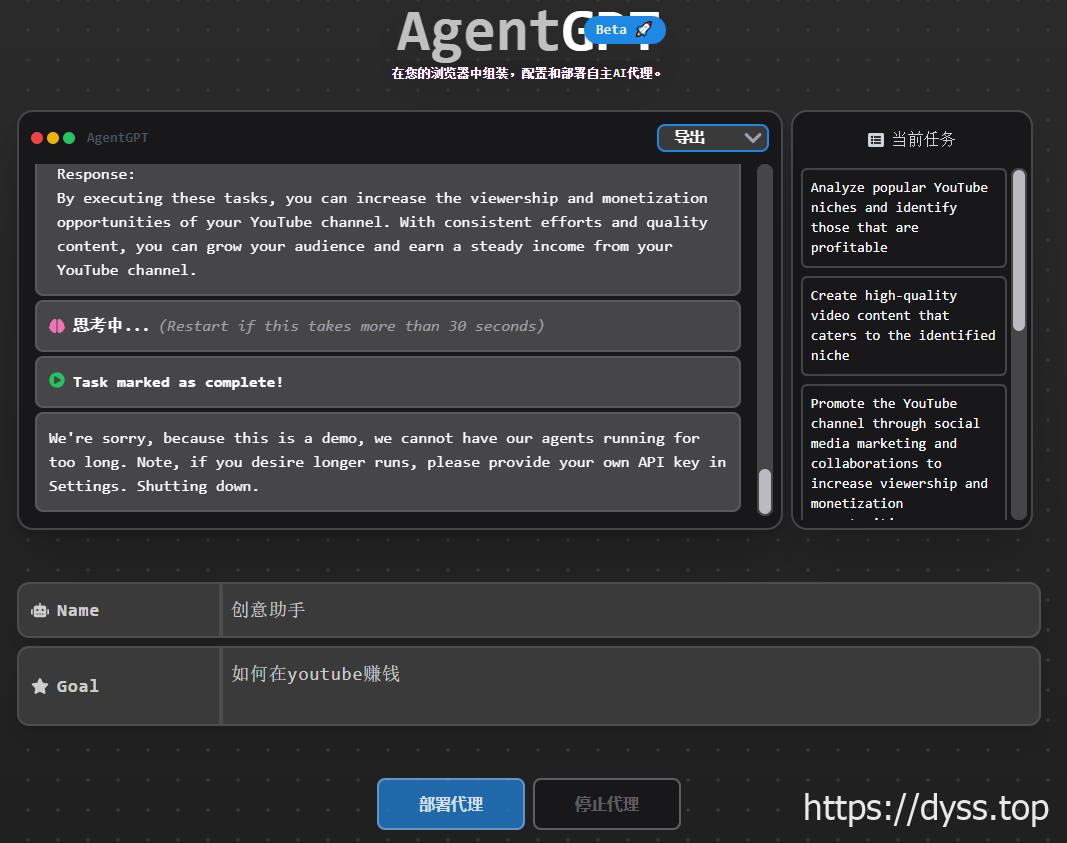

发表评论